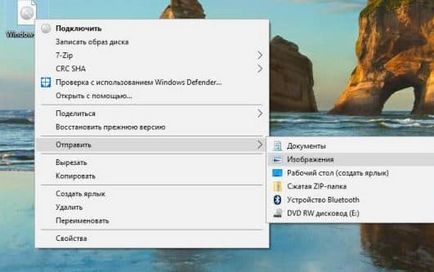meniu de setare Trimite în ferestre, în timpul săptămânii de suport tehnic
Dacă faceți clic pe un fișier sau un dosar, butonul din dreapta al mouse-ului, meniul de comenzi rapide, veți vedea un „Send“, ea diverse sub-elemente, aceste sub-elemente ce pot fi modificate și în articolul de astăzi, vă vom arăta cum.
Se îndepărtează excesul de Trimite din meniul contextual al Windows.

2. În meniul care apare, tastați shell rula comanda: SendTo și faceți clic pe „OK“. Această comandă se deschide printr-un conductor C: \ Users \ <имя_пользователя> \ AppData \ Roaming \ Microsoft \ Windows \ SendTo
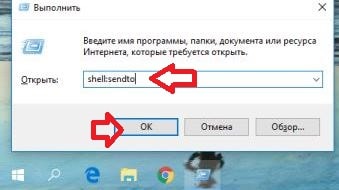
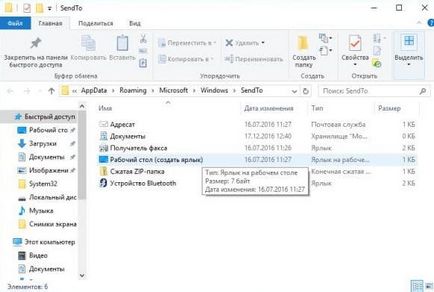
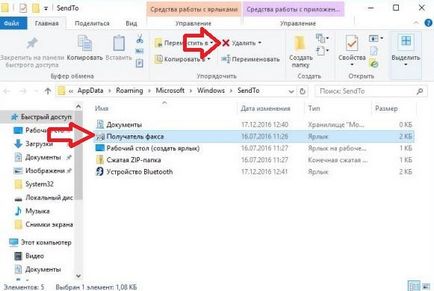
Adăugarea la meniul Trimitere la.
Creați o comandă rapidă la o aplicație sau un dosar pe care doriți să adăugați în meniul Trimitere. De exemplu, vrem să adăugați un dosar la meniul Trimitere la făcând clic pe folderul corespunzător de pe butonul din dreapta al mouse-ului => trimite => Spațiu de lucru (creare comandă rapidă).

Click pe butonul de acces rapid al mouse-ului dreapta și din meniul contextual, selectați „Redenumire“.
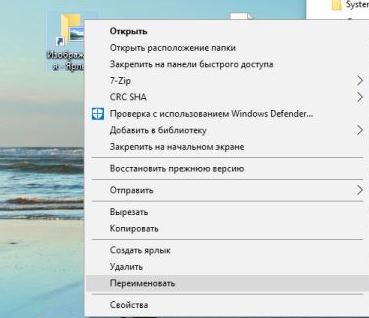
Îndepărtați excesul cu un nume de etichetă sau numele în mod diferit, și apăsați Enter.

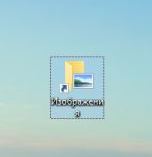
Face 1 și 2 punctul instrucțiunilor de mai sus, atunci când sunt deschise folderul în Windows Explorer - faceți clic pe butonul din stânga al mouse-ului pe comanda rapidă pe care tocmai ați creat, și fără a elibera butonul din stânga glisați comanda rapidă la meniul Opțiuni folder (așa cum este prezentat), după ce a avut loc o comandă rapidă într-un dosar - eliberați tasta .
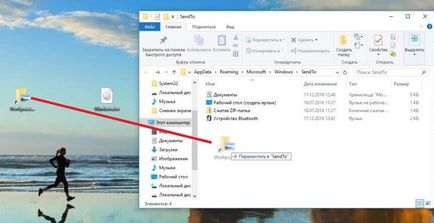
Acum, făcând clic pe un fișier sau un dosar pe butonul din dreapta al mouse-ului și selectați „Trimitere“ - veți vedea care ați adăugat o comandă rapidă.